دهکده دانش و فناوری با تمرکز بر فناوری های نو برای رشد و توسعه کسب و کارها راه حلهای نرم افزاری با صرفه اقتصادی ارائه می کند.
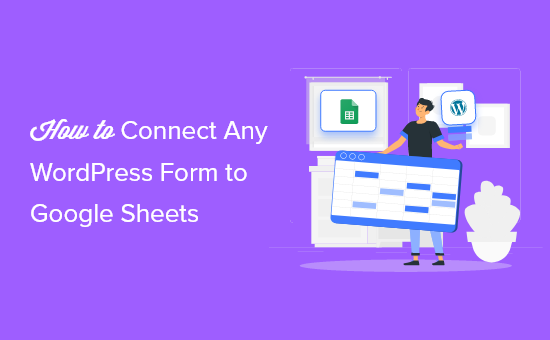
[ad_1]
آیا می خواهید فرم های وردپرس خود را به Google Sheets متصل کنید؟
Google Sheets مدیریت داده های فرم خود را در داخل صفحه گسترده برای شما آسان می کند و آنها دارای ابزارهای همکاری داخلی برای بهبود گردش کار هستند.
در این مقاله ، ما به شما نشان می دهیم که چگونه می توانید به راحتی هر فرم وردپرس را به Google Sheets متصل کنید ، بنابراین می توانید داده های فرم وردپرس را به طور خودکار به صفحه های Google ارسال کنید.
Google Sheets یک نرم افزار محبوب گسترده صفحه گسترده Google است. اتصال فرم های وردپرس خود به Google Sheets مدیریت و مرتب سازی داده های فرم خود را آسان تر می کند.
مهم نیست که شما یک ایجاد می کنید پرسشنامه، جمع شدن توصیفات، ساختن یک فرم نظر سنجی، یا چیز دیگری ، می توانید فرم های وردپرس خود را فقط با چند کلیک به Google Sheets متصل کنید.
یکپارچه سازی فرم های خود با Google Sheets می تواند به شما کمک کند وب سایت وردپرس از بسیاری جهات
با این اوصاف ، بیایید نگاهی بیندازیم که چگونه می توانید هر فرم وردپرس را به آسانی به Google Sheets متصل کنید.
اولین چیزی که شما نیاز دارید این است که یک فرم تماس فعال در سایت وردپرس خود داشته باشید که به عنوان منبع جمع آوری اطلاعات عمل کند.
به خاطر این آموزش ، ما از فرم های WP پلاگین این بهترین افزونه فرم تماس با وردپرس بیش از 4 میلیون وب سایت از آنها استفاده می کنند.
فرم ساز دوستانه مبتدی آنها می تواند برای ایجاد تقریباً هر نوع فرم وردپرس مورد استفاده قرار گیرد. می توانید با یکی از 150+ قالب فرم آنها شروع کنید یا به سادگی از سازنده کشیدن و رها کردن برای اضافه کردن زمینه های فرم استفاده کرده و آنها را مطابق میل خود شخصی سازی کنید.
برای جزئیات بیشتر ، به راهنمای گام به گام ما مراجعه کنید نحوه ایجاد فرم تماس در وردپرس.
اگر صفحه گسترده Google Sheets ایجاد نکرده اید ، اکنون باید این کار را انجام دهید.
سر به وب سایت Google Sheets برای افزودن صفحه گسترده جدید ، روی “Blank” کلیک کنید.
سپس ، وقتی ستون های صفحه گسترده را اضافه می کنید ، می خواهید این موارد با قسمتهای فرم وردپرس شما مطابقت داشته باشد.
در این حالت ، ما سه ستون برای “نام” ، “ایمیل” و “پیام” خواهیم داشت.
برای اتصال فرم های وردپرس خود به Google Sheets ، ما از یک افزونه اتوماسیون استفاده خواهیم کرد.
بهترین افزونه اتوماسیون وردپرس است Uncanny Automator. این به عنوان یک اتصال دهنده بین افزونه های وردپرس و سایر برنامه های شخص ثالث عمل می کند ، بنابراین آنها می توانند به راحتی با یکدیگر صحبت کنند.
این قدرتمندترین راه برای خودکار کردن خود است وبلاگ وردپرس پردازش بدون هیچ کد.
بهترین قسمت درباره Uncanny Automator این است که مانند سایر ارائه دهندگان SaaS مانند Zapier ، از هر انتقال داده مالیاتی از شما نمی گیرد.
Uncanny Automator همچنین با تمام راه حل های اصلی از جمله ، فرم های WP، فرم های مهیب، فرم های جاذبه ، فرم های نینجا ، ووکامرس، و بیشتر.
با این حال ، تمرکز این آموزش روی ادغام با WPForms خواهد بود.
توجه داشته باشید: وجود دارد نسخه رایگان افزونه در دسترس است ، اما ما از نسخه Pro برای این آموزش استفاده خواهیم کرد زیرا در Google Sheets یکپارچه شده است.
برای اطلاعات بیشتر ، به راهنمای ما مراجعه کنید نحوه ایجاد گردش کار خودکار در وردپرس با Uncanny Automator.
پس از فعال شدن و راه اندازی Uncanny Automator ، باید پلاگین را به حساب Google خود متصل کنید.
برای انجام این کار ، به مسیر بروید خودکار »تنظیمات و سپس روی مورد منوی “Google” کلیک کنید.
پس از آن ، بر روی دکمه “اتصال یک حساب” کلیک کنید.
با این کار صفحه ای به شما منتقل می شود که باید حساب Google خود را مجوز دهید.
به سادگی حساب Google مورد نظر برای استفاده را انتخاب کرده و سپس بر روی دکمه “مجاز” کلیک کنید.
سپس ، برای تأیید انتخاب های خود باید یک بار دیگر روی “اجازه” کلیک کنید.
پس از اتصال موفقیت آمیز حساب خود ، به صفحه تنظیمات افزونه در داشبورد وردپرس خود بازگردانده می شوید.
اکنون وقت آن است که فرم وردپرس خود را به Google Sheet که قبلاً ایجاد کرده اید متصل کنید.
Uncanny Automator برای اتصال برنامه ها و افزونه های مختلف از آنچه “دستور العمل” نامیده می شود استفاده می کند.
برای ایجاد یکی ، به خودکار »اضافه کردن جدید، گزینه “ناشناس” را کلیک کنید و سپس “تأیید” را کلیک کنید.
شما می خواهید ناشناس را انتخاب کنید زیرا بیشتر اوقات بازدیدکنندگان ناشناس جدید هستند که فرم های وب سایت شما را پر می کنند.
در مرحله بعدی ، می توانید به دستور العمل خود یک نام بدهید.
پس از آن ، “WPForms” را در جعبه متا “Anonymous trigger” انتخاب کنید.
سپس ، دو گزینه مختلف برای انتخاب خواهید داشت.
ما گزینه “یک فرم ارسال می شود” را انتخاب خواهیم کرد زیرا این همه ارسال فرم را به Google Sheets ارسال می کند.
سپس ، فرم خود را از لیست کشویی انتخاب کنید.
پس از آن ، بر روی دکمه “ذخیره” کلیک کنید.
از آنجا که دستورالعمل ناشناس را در بالا انتخاب کرده اید ، باید یک کاربر جدید “مشترک” در وردپرس ایجاد کنید. از این نقش مشترک جدید برای ارسال داده های فرم استفاده می شود.
برای جزئیات بیشتر ، به راهنمای ما مراجعه کنید نحوه افزودن کاربران و نویسندگان جدید به وبلاگ وردپرس خود.
سپس ، گزینه “کاربر موجود” را در جعبه متا “اقدامات” انتخاب کنید.
با این کار یک پنجره بازشو ظاهر می شود که در آن می توانید حساب کاربری جدید را انتخاب کنید.
قسمت “ID” را انتخاب کنید و شماره شناسه را از کاربر جدیدی که ایجاد کرده اید وارد کنید.
برای پیدا کردن این رفتن به کاربران »همه کاربران در داشبورد وردپرس خود قرار دهید.
سپس ، کاربر جدید را باز کرده و شناسه را در URL صفحه قرار دهید.
پس از انجام این کار ، “هیچ کاری انجام ندهید” را انتخاب کنید.
برای ذخیره دستورالعمل ، حتماً روی “ذخیره” کلیک کنید.
پس از آن ، روی دکمه “افزودن عملکرد” کلیک کنید.
بعد ، باید “Google Sheets” را از لیست ادغام ها انتخاب کنید.
سپس ، گزینه “ایجاد یک ردیف در یک صفحه Google” را در بخش “انتخاب یک عمل” انتخاب کنید.
با این کار منویی برای انتخاب صفحه گسترده ای که قبلاً ایجاد کرده اید ظاهر می شود.
می توانید نام صفحه گسترده خود را جستجو کنید ، و این لیستی از گزینه ها را به شما نشان می دهد.
بعد از اینکه صفحه گسترده را انتخاب کردید ، روی دکمه “دریافت ستون ها” در بخش “ردیف” کلیک کنید.
با این کار لیستی از ستون ها در صفحه گسترده ظاهر می شود.
می خواهید قسمت های فرم را در ستون های صفحه گسترده خود ترسیم کنید.
در کنار هر ستون فرم ، قسمت صفحه گسترده منطبق را پیدا کنید. نام “ستون” باید همان نام “ارزش” باشد.
وقتی همه قسمت ها را مطابقت دادید ، شبیه تنظیمات بالا می شود.
مطمئن شوید که پس از ایجاد دستورالعمل ، روی “ذخیره” کلیک کنید.
پس از آن ، شما باید دستور العمل جدید خود را منتشر کنید. با این کار مطمئن می شوید که ورودی های فرم به طور خودکار به صفحه گسترده Google Sheets شما ارسال می شوند.
برای انتشار دستور العمل ، تنها کاری که شما باید انجام دهید این است که ضامن دستورالعمل را به “زنده” تغییر دهید.
اکنون ، هر زمان که بازدید کننده فرم شما را پر می کند ، اطلاعات فوراً در Google Sheets ظاهر می شوند.
بسیاری از ادغام ها و اتوماسیون های بدون کد دیگر نیز وجود دارد که می توانید مانند این پلاگین ایجاد کنید ادغام Slack با وردپرس، و حتی تنظیم اعلان های پیامکی در ووکامرس.
ما امیدواریم که این مقاله به شما کمک کند هرگونه فرم وردپرس را از طریق آسان به Google Sheets متصل کنید. همچنین ممکن است بخواهید گزینه های متخصص ما را در این زمینه مشاهده کنید بهترین صفحه سازان وردپرس بدون کد کشیدن و رها کردن، و لیست ما از باید دارای افزونه های وردپرس باشد برای مشاغل
اگر این مقاله را دوست داشتید ، لطفاً مشترک ما شوید کانال یوتیوب برای آموزش های ویدئویی وردپرس. همچنین می توانید ما را در توییتر و فیس بوک.
پست نحوه اتصال هر فرم وردپرس به Google Sheets (راه آسان) اولین بار در ظاهر شد WPBeginner.
[ad_2]
منبع محتوا
رشد هر کسب و کاری دست یافتنی است، شروع با یک قدم به جلو … دیتکو همراه شماست.